高校MOOC课程制作过程全记录与经验分享
“谨以此文献给热衷教学并有意愿制作MOOC课程的高校老师”
厦门大学计算机科学系 林子雨 博士/助理教授 2017年12月
ziyulin@xmu.edu.cn
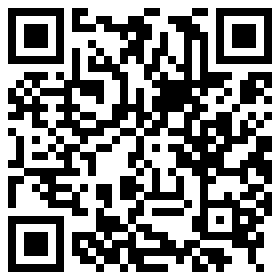
扫一扫手机访问本网页
【作者简介】林子雨,2013年度和2017年度厦门大学教学类奖教金获得者,获评“2017年福建省精品在线开放课程”和“2017年福建省本科优秀特色教材”;全国高校大数据教学领域知名教师,编著的《大数据技术原理与应用》教材已经被国内众多高校采用,带领团队打造了国内高校大数据教学知名品牌,建设的“高校大数据课程公共服务平台”每年访问量超过100万次,大数据MOOC课程累计学习人数超过10万人,网易云课堂99%网友给予了五星级最高评价。
【摘要】作者完整再现了自己制作精品MOOC课程的全流程,分享了MOOC课程制作的成本、回报、方式方法、基本流程、详细制作过程与技巧、“录屏”方法等。
0.引言
2017年11月6日,由我自己主讲的《大数据技术原理与应用》MOOC课程,在中国大学MOOC正式上线(观看),高品质的课程获得了很多网友的认可,国内有不少高校老师希望我能够把MOOC制作经验分享出来,让更多的老师能够尝试这种新型的教学模式。回想整个MOOC过程,不仅耗时颇多,而且饱尝酸甜苦辣,我自己也觉得有必要对MOOC制作过程进行系统梳理,一方面,作为团队工作成果的一个总结,另一方面,也可以造福全国高校。因此,在2017年年末的时候,沉下心来,撰写本指南,希望对各位老师有所帮助。我会采用“第一人称”叙事方式,让大家一起感受我的“MOOC制作之旅”。
本指南将介绍以下内容(可以点击下面标题链接直接到达相应的段落):
(1)背景介绍
(2)MOOC课程的制作成本
(3)制作MOOC课程的回报
(7)“录屏”方法和技巧
(8)总结与体会
1.大数据教材的诞生
2013年4月,厦门大学计算机系决定在研究生阶段开设大数据课程,并把授课任务交给了我。我当时虽然已经学习了一些大数据知识,但是,要给研究生上课,必须要有教材。在经过了大量的调研以后,我发现,在2013年4月份的时候,还不存在可以用于高校教学的大数据教材。既然已经决定开设大数据课程,就不能因为缺少教材而终止,所以,我决定自己带领团队编写大数据教材。我一边给研究生上课,一边带着自己的团队编写大数据教材。2013年12月,当课程即将结束的时候,我们的《大数据技术基础》电子书也完成了创作,而且是经过了一个学期的实践教学检验。12月13日,《大数据技术基础》电子书正式在线发布。
《大数据技术基础》电子书在发布后的几个月内,网络浏览量就超过了50万。很快,人民邮电出版社编辑找到我,希望我能够把这本教材改进提升后,写成纸质教材出版,用于高校教学。由于高校教学不能使用电子书,还是必须要有纸质教材,所以,我决定撰写纸质教材。2015年7月,《大数据技术原理与应用》教材正式由人民邮电出版社出版发行(访问教材官网)。
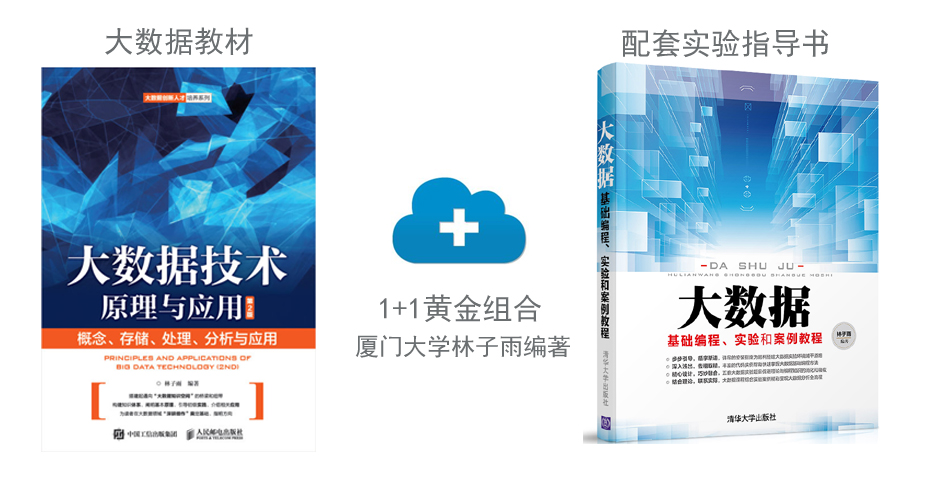
2.高校大数据课程公共服务平台的诞生
《大数据技术原理与应用》教材发行后,获得了读者的好评,很多高校开始采用该教材开课。为了更好地服务于教材读者,也更好地服务于高校大数据教学,我们厦门大学数据库实验室团队开始围绕教材打造全方位的服务体系,最终,在2015年11月,“高校大数据课程公共服务平台”正式上线,免费提供了大量教学资源,有效降低了高校教师的备课负担,也提高了学生的课程学习效率和效果。平台迅速成长为国内高校大数据教学知名品牌,每年访问量超过100万次(访问)。

3.大数据在线课程的诞生
“高校大数据课程公共服务平台”一共打造了11大工程,“1门在线课程”是平台的重点子工程。为了做好在线课程,我们做了大量的前期准备工作。首先,根据教学进度要求,对教学内容进行了认真的构建和安排,剔除了教材中一些非核心内容,增加了一些必要的补充知识;其次,精心制作了讲义PPT,学生在没有教材的情况下,根据课堂讲义PPT也可以顺利学习本课程;再次,组织团队成员视频剪辑工具的使用方法,从而可以由自己团队成员来制作初级版本的授课视频;此外,我自己还花费大量时间测试最佳的录音方案。在进行了大量的准备工作之后,2016年2月到6日,我一边给厦大研究生上课,一边录制课堂音频,一边让团队成员完成视频后期制作和上线发布,最终,初级版本的上课视频于2016年3月29日正式在网易云课堂发布(观看)。
在线课程在网易云课堂发布后,获得了网友的高度评价,截至2017年12月15日,学习人数超过5万人,99%网友给予了五星级最高评价。
4.大数据MOOC课程的诞生
2016年开始,我有了冲击“国家精品在线课程”的想法,但是,我们团队制作的网易云课堂版本的在线课程,属于初级版本,由于团队成员不是专业美工和剪辑人员,制作效果比较简单粗糙,而且,没有按照知识点进行切分,不符合MOOC的格式要求。为了冲击国家精品在线课程,我于2016年6月向学校申请10万经费聘请专业公司来制作MOOC,并在2016年9月成功获批,被列入厦门大学第二批MOOC建设名单。但是,寻找制作公司花了好几个月时间,因为,涉及到工程招标等问题。最终,2017年2月春季学期开学以后,我的MOOC课程才正式开始制作。制作过程从2017年2月一直持续到2017年11月,11月6日正式在中国大学MOOC上线(观看)。
在具体介绍如何制作MOOC课程之前,非常有必要先交代一下MOOC课程的制作成本。对于高校教师而言,目前很多高校都以科研(论文)为考核中心,教学较少被重视,所以,在教学方面如果投入过多,从教师职业发展的角度而言,在很多高校都是“得不偿失”的。所以,一个老师在决定制作MOOC课程之前,必须要知道,制作MOOC课程的成本到底有多高。当然,这里的成本,不仅包括资金投入,也包括时间和精力的投入,而且,后者的投入是主要的。
1.资金成本
资金成本总计是142850元,其中,设备成本22850元,制作成本10万元,人员成本2万元。下面具体讲解。
(1)设备成本
表1 我们团队制作大数据MOOC课程的设备投入概览
| 设备名称 | 型号 | 用途 | 价格 |
| 笔记本电脑 | Thinkpad X220i | 上课必备的全套大数据实验环境,学校教室的电脑不可能安装Linux系统和各种大数据软件,只能使用自己的笔记本电脑去上课 | 8000元 |
| 便携式音响和无线话筒组合 | 松下,WX-4800/CH无线话筒+WS-X66/CH无线扩音器组合套装 | 高清声音音频生成设备,可以在教室采集我的声音,传送给录音笔,并放给现场的同学 | 4000元 |
| 高清录音笔 | SONY PCM-D100 | 采集录制讲课音频 | 5000元 |
| 高清音频线 | saikang 3.5转6.5公对公音频线 | 连接音响和录音笔,把音响的高清音频输入到高清录音笔中 | 30元 |
| 插线板 | 公牛 | 需要10个插孔的插排,带到教室,供笔记本电脑、音响、录音笔的插头接入 | 70元 |
| 高清有线话筒 | “艺秀”牌,专业电容麦克风 | 在进行录屏操作时,需要用有线话筒采集自己的声音,输入给笔记本电脑 | 600元 |
| 话筒金属架 | 无品牌 | 需要使用金属架,把话筒固定在某个位置 | 150元 |
| 单反相机 | Cannon EOS 650D | 拍摄一些高清宣传照片和简短的视频 | 5000元 |
| 合计 | 22850元 |
(2)制作成本
MOOC课程必须聘请专业制作公司来制作,目前的市场价格是每门课10万元,我的大数据MOOC课程共32学时,使用的是学校拨款的10万元制作经费。
(3)人员成本
大数据MOOC课程包含了较多的专业知识,有些环节,比如,寻找配图、制作字幕、视频校对等工作,MOOC公司(一般都不懂大数据专业知识)根本没有能力做,只能由我们团队自己来做,这其中就需要为团队成员支付一些劳务费,一门课大概需要支付2万元劳务费。
2.时间成本
还是要强调一下,资金成本是次要的,时间成本才是主要的。学校在计算MOOC课程工作量时,是按照3倍教学工作量来计算,也就是说,平时给学生上一门32学时的课,如果是制作MOOC课程,则可以按照96学时来计算。3倍工作量,乍一看,还不错,但是,如果一个老师真想制作一门高品质的MOOC课程出来,其实,实际投入的工作量会在30倍以上。备注:对于32学时(32*45=1440分钟)的课程,如果实际耗费了96学时(96*45=4320分钟)来制作MOOC课程,就意味着是3倍工作量,如果实际耗费了960学时(96*45=43200分钟)来制作MOOC课程,就意味着是30倍工作量,所以,对于我的大数据MOOC课程而言,1倍工作量就是32学时。
下面,我给出我们自己团队的时间投入(不考虑专业公司的时间投入),这个时间成本和团队有关,有些团队可能投入少一些。
表2 我们团队在制作MOOC课程中的时间成本清单
| 事项 | 工作内容 | 工作量 |
| 填写经费申请表 | 填写申请表,向学校申请经费
(填表需要1天时间,折算成8学时) |
0.25倍 |
| 备课 | 每周2节课,为了录制高质量的上课音频,用于后期制作,需要3天备课(制作PPT、反复排练),折算成24学时,也就是说,2学时的课需要备课24学时 | 12倍 |
| 上课 | 每周2节课,一个学期32学时 | 1倍 |
| 知识点切分 |
要把整本教材的内容切分成若干个知识点 (我是根据我上课的音频来切分,花了4天时间,折算成32学时) |
1倍 |
| 配图 |
需要根据讲课音频内容,寻找与讲课音频内容配套的大量图片,提供给MOOC公司作为素材 听1学时(45分钟)的音频,大概要花费3学时(135分钟)去找图片 |
3倍 |
| 字幕 |
字幕文件只能由团队成员(学生)自己根据讲课音频,手工敲入电脑,而且还要处理,去掉口头禅,修改成书面语,并切分成一行行(8到15个字每行) 1分钟字幕平均需要10倍工作量 |
10倍 |
| 字幕校对 | 团队成员(学生)提交的字幕文件通常包含很多错误,需要由讲课老师(我)自己亲自最后校对一遍,修正错误,并决定最合理的分行方式(不要破坏语义),2学时的字幕大概需要校对8学时 | 4倍 |
| MOOC视频1次校对 | MOOC公司制作的视频(第1稿),由团队成员(学生)负责校对,1学时的视频,需要3学时校对时间,因为,发现错误后,需要截图,写错误修改说明 | 3倍 |
| MOOC视频2次校对 | MOOC公司制作的视频(第2稿)由团队成员(其他老师,不是我自己)校对,会发现大量问题,大概20天 | 5倍 |
| MOOC视频第3次校对 | MOOC公司制作的视频(第3稿),还是会存在一些问题,甚至严重问题,需要主讲教师(我)自己亲自做最后一次校对 | 3倍 |
| MOOC发布 | 上传视频、制作课程页面、制作习题、在线答疑 | 2倍 |
| 财务报销 | 需要签订合同,贴发票,跑财务报销,要分3次分批报销,累计耗时2天 | 0.5倍 |
| 合计 | 42.75倍 |
制作MOOC课程有什么回报呢?
(1)极大程度扩大课程受众覆盖面。传统的大学课堂,在教室里上课,一个学期一个班级一般只有几十个学生。但是,MOOC课程的在线学习人数可以扩大到几万甚至更多,受众也不再只有学生,还包括社会上许多其他群体。
(2)激发自己教学热情。一想到自己的MOOC课程,会有那么多人来学习,老师心中肯定有着满满的激情。而且,在制作MOOC过程中,会接触到各种工具和技巧,会全方位提升老师的教学综合能力。
(3)减轻后期备课负担。一旦把课程制作成MOOC形式,很多教学资源就可以沉淀在MOOC上,后面备课时,只要参照MOOC课程资源,就可以快速备课上课。
(4)为教学改革奠定基础。现在,很多高校都在探索“翻转课堂”教学模式,打破以教师为中心的传统课堂模式,变成以学生为中心的新模式。在翻转课堂模式中,需要学生在课前自己观看学习课程视频,这就要求采用翻转课堂教学模式的教师,必须有可用的MOOC课程资源。如果网络上无法找到现成的MOOC课程资源,上课教师可以自己建设MOOC。
(5)可以获得教学荣誉。制作了MOOC课程以后,如果质量较好,可以申请省级精品在线课程和国家级精品在线课程。对于很多985和211高校,这些教学方面的荣誉对于职称晋升没有任何作用,但是,对于其他高校,这些荣誉对教师职业生涯还是很有帮助的。
MOOC课程有不同的制作方法,下面,我只想谈谈我所了解的一些方法(可能还有其他方法,但是我没有见过),包括:(1)在教室录制(没有听众);(2)在自己办公室录制;(3)在专业摄影棚录制;(4)在教室上课现场录制(有大量学生听众,这是我采用的方式)。
1.在教室录制(没有听众)
形式:一些MOOC课程,MOOC制作公司会让摄像师把机器架在教室里,上课教师在教室讲台上,用板书或者PPT讲课,下面象征性坐几个学生听众,或者根本就没有听众,老师对着空教室讲课。MOOC制作公司会对录制的上课视频进行后期加工处理。
优点:后期加工制作比较简单,由于视频都是老师现场的教学视频,MOOC公司人员加工时,不会引入“加工错误”。因此,MOOC公司制作完视频初稿后,老师拿去校对时,会比较轻松,因为,教学视频原原本本记录了自己真实的上课过程。
缺点:(1)PPT缺少酷炫的动画效果,一般都是直接使用老师讲课视频,较少采用后期制作的PPT动画。(2)老师要着装整齐,“一本正经”地对着镜头讲课,丝毫不敢放松懈怠,录制过程较累。有些老师如果不适应镜头,录制效果就不会太好,让人听起来感觉不会十分轻松流畅。(3)要跑到教室里录制,一次要录制很多内容(因为摄像师不可能频繁来现场录制,时间成本太高),老师会感觉比较疲劳。(4)由于没有现场观众,老师讲课的效果,有时听起来没有现场感。
2.在自己办公室录制
形式:找个高清摄像头,架在自己的办公室,自己坐在办公桌上,对着办公桌上的电脑讲课,摄像头一直对着老师拍摄,老师一边讲课,一边自己切换电脑上的PPT,这个过程中,录屏软件会录制下电脑屏幕的内容。后期制作时,把老师的讲课视频和电脑录屏得到的视频进行合成,把老师讲课头像缩小放置到屏幕一个角落,屏幕其他区域显示的是录屏软件录制的视频画面。
优点:(1)录制灵活方便。可以随时在自己的办公室录制,不需要专业摄像师陪同录制,自己就可以完成视频的录制。(2)录制过程相对轻松。由于是在自己的办公室录制,环境比较熟悉,不会太紧张,氛围会稍微轻松一些。自己想休息,就可以马上停止下来休息。
缺点:(1)图像质量不是高清。由于不是专业摄像机录制,而是采用高清摄像头录制,因此,录制的视频如果放大到全屏,不会很高清,因此,这种视频录制以后,都是缩小放到最终视频屏幕的一个角落,被缩小后,清晰度就不是问题了。(2)对着空气讲,没有现场感。一般都是自己一个人在办公室,对着空气讲课,没有学生听众,也没有上课教室的感觉,所以,现场感不好。后期发布的视频,观众可以很容易听得出来“老师是对着空气讲”。
3.在专业摄影棚用“绿幕”拍摄
形式:主讲老师需要到专业摄影棚,站在“绿幕”前面讲课,老师的背后是“绿幕”,前面是摄影师和摄像机,在摄像机旁边有个屏幕,相当于“提词器”,老师看着“提词器”屏幕讲课。录制高清视频以后,专业MOOC公司会对视频进行后期加工,去掉绿幕,把高清讲课的教师图像叠加到讲义PPT上面。
优点:高清图像,效果很高大上,经过后期加工,高清人像可以和PPT结合起来,很清晰。
缺点:(1)需要集中到摄影棚录制,不自由;(2)对着空气讲课,有点激情不足;(3)对着镜头讲课,有点累。
4.在教室上课现场录制音频(有大量学生听众)(我就是采用这种形式)
形式:主讲老师直接在给学生上课的过程中,在上课教室现场录制音频(只有高清音频,没有录制视频),然后,把高清音频交给MOOC制作公司,由MOOC公司根据音频,制作PPT动画和声音合成。后期,再根据需要,到摄影棚补录一些老师穿着西装领带的上课画面,穿插到后期的授课视频中。
优点:(1)讲课有激情,录制的声音有很强的现场感,因为老师就是在真实的课堂上对着大量学生讲课,所以,效果很逼真,学生听着视频也会有一种强烈的现场感,似乎被老师“抓着走”的感觉。(2)可以和课堂教学任务结合起来,完成一个学期的教学任务的同时,也就完成了讲课音频的录制。(3)上课音频录制完成以后,可以随时找MOOC公司制作,比较自由灵活,对于一些不满意的片段,可以后期自己在办公室对着“空气”讲课补录,替换掉原来不好的声音片段。(4)讲课比较自由轻松,由于是对着学生讲课,不是对着镜头讲课,不会那么拘束。(5)如果有经费,可以邀请专业公司进行后期制作,如果没有经费,即使不请专业公司来制作,依靠老师自己的学生团队都可以使用简单的视频剪辑工具,把声音和PPT进行合成;由于很多老师可能并没有获得学校经费,或者只是想自己随便录制一些粗糙的MOOC课程,则很适合采用这种方式。
缺点:(1)单次备课很累,因为,在现场给学生讲课过程中,要非常连贯、一气呵成讲完2节课(90分钟),这样才能录制得到高质量的讲课音频。(2)时间跨度较大,需要经历一个学期,才能完成所有章节音频的录制。(3)后期加工过程中,很多都是专业公司制作的PPT动画效果,往往会引入很多“加工错误”,导致老师校对MOOC时的工作量比较大。
*我选择在教室上课现场录制的原因*
在2016年3月的时候,我当时还没有想到要制作高质量的MOOC课程,因为当时还没有拿到学校10万元经费支持,我没有钱去请专业MOOC公司,我就决定依靠自己的学生团队来制作授课视频,我自己录制上课声音,然后,在后期加工时,让学生用“绘声绘影”工具软件把PPT和声音进行合成。这样,只需要较低的资金投入(购买录音设备以及给学生发放劳务费),就可以制作一门MOOC课程,发布到网易云课堂。所以,我就采用了在教室上课现场录制这种方式。
*其他老师应该选择哪种MOOC制作方式*
我个人觉得,对于其他老师而言,如果有学校经费支持,那可以随便选择一种方式来制作MOOC。如果没有学校经费支持(10万元以上),如果只是靠自己团队制作MOOC课程,那么,就不可能有摄影棚,也不可能有专业的摄影师和摄像机帮你拍摄(一个专业的摄像机要十几万元),那就只能依靠自己,自己购买录音设备,自己上课录音音频,自己或者让学生去制作视频。所以,我采用的制作方式(在教室上课现场录制音频,后期加工和PPT合成),对于没有经费支持、全靠自己制作的老师而言,是最有帮助的、最适用的,当然,如果有学校经费支持,也是可以采用我这种方式的。而且我这种方式(在教室上课现场录制音频,后期加工和PPT合成),比较灵活,在初期没有经费的时候,可以用上课音频(高质量)制作一个简单、粗糙的MOOC课程,实现“从无到有”的过程;然后,一旦哪天有了经费支持,就可以用同样的音频,聘请专业MOOC公司再制作一个更加精美的MOOC课程。实际上,我自己就是这么做的,2016年3月到6月,我用我的上课音频,制作了一个粗糙版本的MOOC课程发布在网易云课堂(这里所说的“粗糙”是指,只有静态的文字和图片,没有任何酷炫的动画),获得了网友的高度评价,目前已经有5万多人学习,99%网友都给予了五星级最高评价;然后,在2017年3月到11月,有了学校的10万元经费资助以后,我用同样的上课音频(加上我2017年补录的一些镜头),又制作了更加精美的MOOC课程,发布到中国大学MOOC上。另外,如果有些老师对于摄像镜头有强烈的不适应,不喜欢对着镜头讲课,对着镜头就讲不好课,或者,有些老师担心自己的个人形象不够完美,不想经常在视频中显示自己的图像,那也非常适合选择我这种方式(在教室上课现场录制音频,后期加工和PPT合成)。
制作MOOC的形式不同,流程也不同。我自己采用了“在教室上课现场录制音频以后再后期加工成视频”这种MOOC制作方式,这里,我只介绍我的这种方式的MOOC制作流程。
一门MOOC的制作过程包括:备课、上课录制音频、根据音频对知识点进行切分、音频和PPT后期合成、校对、制作字幕、上线发布。
1.备课
其实,备课(含制作讲义PPT)是很辛苦的过程。为了让课堂90分钟的现场录音效果达到最优,减轻后期补录和后期加工的工作量,就需要老师自己对讲课内容滚瓜烂熟,这就需要投入大量的时间去备课。2016年2月到6月,我给厦大计算机系研究生讲《大数据技术原理与应用》,并且是在教室给学生上课的现场进行录音,每次2节课,我都需要投入3到4天全职的时间去备课。这样,在课堂上给学生讲课的时候,我就可以发挥得非常稳定,录制的讲课音频的授课质量很高。
2.上课录制音频
由于备课非常充分,所以,到了教室给学生上课时,就非常轻松流畅了,我就可以一口气熟练地讲完90分钟的课程,高清的录音设备会全程录制我的讲课声音,用来进行后期制作。
3.根据知识点对音频文件进行切分
MOOC课程是根据知识点分成一个又一个视频的,每个视频在5分钟到15分钟之间,所以,在完成90分钟的课程音频录制以后,需要老师自己在电脑上,根据时间长度,把90分钟的音频,分拆成若干段,每段音频都包含一个完整的知识点,每段音频尽量都在5-15分钟之间,有个别音频可能会达到20分钟左右(因为某些知识点确实花了大约20分钟讲解,而且无法再分拆,那就只能20分钟左右一个音频了)。
4.音频和PPT后期合成
每个5到15分钟的音频,就可以和PPT进行合成,得到一段MOOC视频。这个工作,可以由自己或学生来做,也可以花钱聘请专业MOOC公司来做。
5.校对
每段MOOC视频(5到15分钟)制作完成以后,都需要经过多次校对。首先,让2个学生校分别做第一次校对,消灭一些低级错误,比如错别字、图片错误、排版错误等。但是,在学生校对完成以后,最终,还是要由老师亲自校对一次,因为,只有老师自己才最清楚是否存在一些专业错误。
6.制作字幕
网易云课堂没有字幕要求,但是,中国大学MOOC要求所有上线的MOOC课程必须提供字幕。注意,由学校拨款建设的MOOC课程,都必须发布到中国大学MOOC,这是教育部和各个高校的约定。不得不说的是,制作字幕是非常好费时间的。而且,对于一些理工科的专业课程,专业MOOC公司都是“门外汉”,是根本无法根据老师的讲课声音敲字幕的,所以,字幕只能由老师和自己的学生手工敲到电脑里。
7.上线发布
MOOC视频制作完成以后,就可以选择一个平台进行发布,比如,如果自己团队制作的比较粗糙的MOOC视频,就可以发布到网易云课堂;如果是学校拨款建设的MOOC课程,那就必须发布到中国大学MOOC。
这里,以我自己制作MOOC课程为实例,全面详细介绍制作一门大数据MOOC的所有环节和技巧方法。再次强调,上面已经说过,我采用的MOOC制作方法是“在教室上课现场录制音频以后再后期和PPT加工成视频”。
上面已经讲过,一门MOOC的制作过程包括:备课、上课录制音频、根据音频对知识点进行切分、音频和PPT后期合成、校对、制作字幕、上线发布。下面,我详细讲解我是如何经历上述步骤的。
1.备课
2016年2月到6月,我给厦大计算机系研究生讲《大数据技术原理与应用》,使用的是我自己编写的教材《大数据技术原理与应用(第1版)》。由于是我自己编写的教材,我对教学内容是非常熟悉的,如果不是录制MOOC音频,我很容易就可以完成一个学期的教学任务。但是,由于我事先就给自己下定了任务,必须通过一个学期(16周32学时)的上课,完成高品质授课音频的录制。每次在教室里面对40多个学生,现场讲课,现场录音,只要录音笔一开始录音,我上课的所有声音都会被录制进去。如果在上课过程中,思路中断,或者讲课节奏错乱,或者讲话有太多口头禅,那么,这样录制得到的音频,后期需要进行大量加工(比如剪掉口头禅、删除错误片段等),就会极大增加后期加工的工作量。为了得到高品质的上课音频,也为了最大程度降低后期加工工作量,我当时给自己的要求是,上课90分钟,必须连续流畅高质量完成讲课任务。所以,尽管是我自己的教材,我对讲课内容也很熟悉,但是,每次为了上2节课(90分钟),我都要投入3到4天全职时间进行备课。可以说,录制音频的这个学期,是我当老师生涯中备课最辛苦的一个学期,幸运的是,最终顺利熬过来了,而且,最终获得了具有很高品质的上课音频,为后期制作MOOC视频奠定了坚实的基础。
备课过程中,一定要做好PPT,而且,要使用PPT动画的形式,自己讲到哪里,点击鼠标以后再出现讲课的内容,这样,可以让自己的讲课内容有焦点,也可以给自己增加停顿的时间,因为我自己讲课语速较快,所以,通过这种点击鼠标再出现讲课内容的方式,就可以强制性在讲课过程中插入一些短暂的时间间隙,起到降低自己语速的作用,否则,如果声音全部连在一起,后面制作成视频,读者听着会很累。
PPT制作完成以后,一定要模仿上课现场讲课的场景,自己亲自对着电脑排练2到3遍,这样,自己在上课过程中,就会很少出现各种意外。
2.上课录制音频
上课录制音频是非常关键的环节,这些录制的声音,是后面用来制作MOOC视频的主要原材料,上课录音的质量,就直接决定了后期加工工作量和MOOC视频的质量。
为了获得较高的录音效果,我测试了很多种方案。我曾经把普通的录音笔(几百元一个),拿到厦门大学海韵园教学楼的教室(也是我平时上课的教室),在其他老师上课的现场,我用普通录音笔现场录制其他老师上课的声音。白天录制完成以后,我晚上拿回家里,在自己书房里(我的书房距离马路很远,没有车水马龙的噪音,所以,非常安静),在安静的环境下,我把录音笔的文件导入到电脑,我戴上深海赛尔高清耳机(市场价格150元左右),听白天录制的音频,发现根本不能用,上课全过程,各种噪音,老师讲课声音有混响,老师上课走动的时候,声音会时大时小,下面同学的讨论声音都会被收录进来,这种音频效果,是根本无法用于后期MOOC制作的。
我开始思考如何才能在上课教室获得高品质的音频效果。我到网络上搜索了很多资料,最终,找到了一个录音神器“索尼PCM-D100”录音笔,网友都说,这种录音笔具有非常高清的录音效果,是发烧友级别的录音笔。但是,这种高级录音笔很贵,一个普通的录音笔一般只要几百元,而“索尼PCM-D100”录音笔要5000多元。怎么这么贵?有图有真相,下面就是“索尼PCM-D100”录音笔的真容,大概有一个智能手机那么大,可以放入5号电池,也可以使用外接220V电源,还配带了一个遥控器(可以忽略,永远用不上)。

既然决定要录制高清的上课音频,就必须舍得投入,所以,我没有犹豫,就采购了这个价值5000多元的高级装备。然后,我就白天拿到教室里,现场录制其他老师上课的声音,然后,晚上再拿回家,在安静的书房里(比如要在安静的环境中检验录音效果),使用高清耳机(深海赛尔这个品牌的高清耳机),听录制的音频。结果是,老师上课的声音很大,讲课的声音很清晰,但是,学生小声讨论的声音,还有桌子椅子挪动的声音,粉笔写黑板的声音,其他各种刺耳的声音,全部都被非常高清地录制进来了。结论是,这种声音虽然高清,但是,没法用,因为,我只需要收录老师讲课的高清声音,其他乱七八糟的声音,不能录进来。
我看了一下索尼录音笔的用户手册,发现这个录音笔提供了两种录音方式,一种是使用录音笔的麦克风采集外部声音(图片中录音笔上面的两个圆筒形的金属,就是两个麦克风),另外一种方式是使用音频输入信号,也就是说,外部声音信号可以通过一根音频线插入到录音笔,录音笔可以录制来自音频线的音频。这给了我很大的启发,我就想,我自己平时讲课都是使用便携式音响(使用一个配套的无线麦克风),那我可以把便携式音响的声音信号,用一根音频线输出,然后,让这根音频线把声音信号输入到索尼录音笔中,那索尼录音笔就会把我讲话的声音都录制进来,而且,我用无线麦克风讲话,无线麦克风灵敏度不会很高,只会采集距离麦克风很近的声音,教室里的其他声音,不会被明显收录进来,我的嘴巴是对着麦克风,我讲话声音会很大,麦克风会完全被我的讲课声音占据(其他周围声音基本会被我的声音淹没掉,不会被收录进来)。
当然,这只是我的个人猜测,实际效果如何,还是需要实践检验的。于是,我就拿出了我的便携式音响,就是下面这张图。

这也是个讲课神器,是我几年前花了4000多元采购的。我每次给厦大学生上课,都是自己携带这个便携式音响,到外地做报告,也会把音响放到行李箱里。音响的型号是,WX-4800/CH无线话筒+WS-X66/CH无线扩音器组合套装,体积小,重量轻,音效好。手持麦克风的大小和普通钢笔大小类似,使用7号电池。音响使用220V外接电源。根据我在全国各地高校做各种报告的实践,无论是300人大会场还是50人小教室,音响效果都很好。有了好的音响,不仅提升了课堂音响效果,有效吸引听众注意力,同时也可以有效保护自己的嗓子,可以支持我连续6天(每天8节课)的大强度讲课。
这样,我手头上已经有了录音笔和音响,我下面要做的事情,就是要寻找一个音频线,把音响的声音输出给音频线,然后通过音频线输入给录音笔。于是,我就去查看我的便携式音响,确实有一个音频输出口(是大插孔),又去查看录音笔,录音笔上也有一个音频输入口(是小插孔),所以,我就购买了一根高清音频线,就是下面图片中的价值35元的高清音频线:

有了音响、话筒、录音笔、音频线以后,下面我亲自画了一张图来演示一下,如何使用这些装备在教室里现场录制老师讲课的声音:

从我绘制的这张图片可以看出录制的基本方法。我把音响和录音笔带到上课教室,同时要自己携带一个10插孔的插排,因为,设备太多(我还要自己带笔记本电脑上课,教室的电脑没有大数据实验环境),都需要电源,教室的插孔肯定不够用。把音频线的一端插入到音响的音频输出口,另一端插入到录音笔的音频输入口。然后,把录音笔的录音模式设置为“线路输入”(不要使用麦克风输入)。这样,我上课时,就可以使用无线话筒讲课,音响会接收到无线话筒的声音,外放给教室的学生,学生就可以听到音响发出的讲课声音,与此同时,音频线会把音响采集到的声音信号,同步传输给录音笔,录音笔接收到来自音频线的输入信号以后,就可以实时同步录制我上课的声音。90分钟的课程,大概会产生1GB左右的AVI格式高清音频文件(单声道)。录制过程中,可以按录音笔上的“暂停”键,随时暂时停止录制(是暂停,不是彻底停止结束),然后,再按一次“暂停”键就可以继续恢复录制(录制的数据会继续追加到原来的音频文件后面,不会产生新的音频文件),“暂停”这个功能非常实用,因为,我在上课过程中,可能有时候嗓子会想咳嗽,遇到这种情况,我都会按一下录音笔的“暂停”键,然后,我咳嗽一下,咳嗽完,再按录音笔的“暂停”键恢复录制,这样就不会把咳嗽的声音录制进来。上课结束后,可以按录音笔的“停止”键,彻底结束录制,这时会生成一个AVI格式的音频文件,注意,这个音频文件是单声道的(用耳机听,只有一只耳朵可以听到声音,另一只耳朵是没有声音的),不是立体声(用耳机听,两个耳朵都可以听到声音),后期在制作MOOC视频的时候,一定要首先使用转换工具把这个单声道的AVI文件转换成立体声文件。录制好的音频文件,可以使用录音笔自带的数据线,导入到电脑里。整个学期我录制了13周的课,后面3周是讨论、复习和考试,就没有录制,音频文件总共长度是1300多分钟。
3.根据知识点对音频文件进行切分
有了上课的音频文件以后,就要根据知识点对音频文件进行切分。这里的切分,不是指把一个大的音频文件切分成很多小片段文件,而是指,要用一个EXCEL表格,记录下来某个小节的内容是从第几分几秒开始,到第几分几秒结束,并计算出时间长度,有了这些时间起始和结束点的标记以后,MOOC公司在制作某个小节的视频时,就可以根据时间标记快速定位到音频的指定位置。这个工作,只能由讲课老师自己亲自完成,其他人都帮不上忙,因为,只有讲课老师自己才知道一个知识点从什么地方开始讲起,到什么地方结束。所以,这个工作比较费时,我当时大概花了4天全职时间,才把这个事情顺利完成,也就是把1300分钟的音频,都要从头到尾听一遍,然后,把章节标题、内容描述、时间标记等信息,都写入到EXCEL表格中。大家可以下载林子雨的MOOC音频文件切分表,作为参考。下面是其中一个章节的音频文件切分表。
| 章节 | 视频 |
时长 (分钟) |
内容描述 | 时间开始和结束点 | 备注 |
| 3.1 分布式文件系统HDFS简介 | 视频3.1 分布式文件系统HDFS简介 | 8 | 包含了现有视频的第3.1节 分布式文件系统和第3.2节 HDFS简介 | 从第0分0秒到第8分17秒 | 无 |
| 3.2 HDFS相关概念 | 视频3.2 HDFS相关概念 | 15 | 包含了现有视频的第3.3.1节 块;包含了现有视频的第3.3.2节 名称节点和数据节点 | 从第8分17秒到第25分15秒 | 无 |
| 3.3 HDFS体系结构 | 视频3.3 HDFS体系结构 | 7 | 包含了现有视频的第3.4节 HDFS体系结构 | 从第25分15秒到第32分25秒 | |
| 3.4 HDFS存储原理 | 视频3.4 HDFS存储原理 | 13 | 包含了现有视频的第3.5节 HDFS存储原理 | 从第32分25秒到第46分第17秒 | |
| 3.5 HDFS数据读写过程 | 视频3.5_1 HDFS读数据过程 | 13 | 包含了现有视频的第3.6.1 读数据的过程 | 从第46分第17秒到第1小时00分46秒 | |
| 视频3.5_2 HDFS写数据过程 | 7 | 包含了现有视频的第3.6.2 写数据的过程 | 从第1小时00分46秒到第1小时08分27秒 | ||
| 3.6 HDFS编程实践 | 视频3.6_1 HDFS常用命令 | 6 | 包含了现有视频的第3.7.1节 HDFS常用命令。注意,现有视频中的第3.7.2节 HDFS的WEB界面,由于内容太短,MOOC版本就不要这节内容了 | 从第1小时08分27秒到第1小时14分20秒 | |
| 视频3.6_2 HDFS常用Java API及应用实例 | 10 | 包含了现有视频的第3.7.3节 HDFS常用Java API及应用实例 | 从第1小时15分26秒到结束 |
应该说,切分音频文件的过程,是比较繁琐枯燥的,需要仔细听音频,遇到开始或者结束的地方,要立即暂停,查看时间是第几分几秒,然后记录下来。一天下来,通常都会把人累得头昏昏的。
4.音频和PPT后期合成
前面在介绍MOOC制作基本流程时已经说过,音频文件切分成5到15分钟的小音频片段以后,就可以和PPT进行合成,得到一段段的MOOC视频。这个工作,可以由自己或学生来做,也可以花钱聘请专业MOOC公司来做。这两种方式我们都经历过,也就是说,2016年2月到6月,我在教室上课现场录制得到了音频文件以后,先是依靠我们自己团队的力量在2016年制作了“粗糙”版本的授课视频发布到网易云课堂,然后,到了2017又使用相同的音频文件,补录了一些内容以后,邀请专业MOOC公司制作了精美版本的MOOC视频发布到中国大学MOOC平台上。下面我就分别介绍一下每种方式。
(1)自己制作一个“粗糙”版本的授课视频发布到网易云课堂
2016年2月到6月,我给学生上课时,一边上课,一边在教室现场录制了授课音频,由于当时我还没有拿到学校的经费资助(每门MOOC需要10万元制作经费),于是我就决定先让我团队的学生帮我进行声音和PPT的合成。由于学生没有专业的MOOC制作功底,也不可能要求学生在视频制作上花费太多的时间,毕竟计算机专业的学生还是要多多学习一下编程和计算机专业知识,而不是把时间花在MOOC视频制作上。所以,我就采用了最简单的方式,制作一个相对“粗糙”的视频,也就是说,不需要任何动画效果,只要把PPT转换成静态高清图片,然后,使用“绘声绘影”工具,把这些图片和声音进行后期合成,具体而言就是,当我讲这个知识点时,就显示这张PPT图片,当我讲下一个知识点时,就切换到下一个PPT图片。由于要求较低,所以,学生的工作量就较小,而且是4个学生一起制作,每次90分钟的上课音频出来以后,每个学生只要制作20分钟左右的内容,一般每个学生只要投入2到3个小时就可以完成20分钟视频的制作。
在这个过程中,需要注意一些技巧和工具使用方法:
(a)单声道文件转换成立体声文件
使用“索尼PCM-D100”录音笔在教室上课现场录制得到的音频文件是单声道的(用耳机听,只有一只耳朵可以听到声音,另一只耳朵是没有声音的),不是立体声(用耳机听,两个耳朵都可以听到声音),后期在制作MOOC视频的时候,一定要首先使用转换工具把这个单声道的AVI文件转换成立体声文件。
关于“单声道”的问题,尽管我们已经有了在2016年自己制作《大数据技术原理与应用》MOOC课程的经验,但是,我们团队在2017年10月-12月制作《Spark编程基础》(不是《大数据技术原理与应用》)MOOC课程的时候,依然遇到了严重的问题,导致了大量的返工。事情是这样发生的:2017年10月,我让我们团队的夏老师一个人单独制作《Spark编程基础》MOOC课程,也就是,让她把我的音频和PPT进行后期合成,得到“粗糙”版本的Spark视频。当时,我没有告诉夏老师(应该是我自己忘记这个事情了)关于单声道转成立体声的事情,然后,夏老师就开始自己制作Spark视频。制作视频的一个多月时间里,夏老师制作完一段MOOC视频以后,都会让我在她的笔记本电脑上戴上耳机听一下,看看效果是否可以。我有听过几次,效果都很不错。制作了一个多月以后,夏老师把已经制作完成的500多分钟Spark视频拷贝给我,让我存档备份,以免发生数据丢失。拷贝到我的台式机电脑以后,我就顺便打开其中一个视频看了看。这一看,我突然发现了一个大问题,视频的声音居然是单声道的,我带着耳机,只有一个耳朵有声音,另一个耳朵没有声音。我马上问夏老师,为什么拷贝给我的视频的声音是单声道的,单声道的视频根本无法发布的(只有一个耳朵有声音,读者听着会很难受),必须是立体声(双声道)。夏老师马上在她自己笔记本电脑上听视频(她平时就是使用笔记本电脑来制作MOOC视频的),不存在这个问题,她的耳机两个耳朵都有声音,是立体声的。这就奇怪了,为什么她的笔记本电脑上用耳机听是双声道的,而我的台式机电脑是单声道呢?于是,我又让夏老师把视频文件发送给实验室学生,几个实验室学生在自己的台式机电脑上戴上耳机听,都是“单声道”,不是立体声。这时,我就知道了,原来,夏老师的笔记本电脑播放单声道文件时,笔记本电脑自动会以立体声形式输出给耳机,所以,夏老师在自己的笔记本电脑上一直听到的是“立体声”效果,这个问题一直没有暴露出来,但是,其他台式机电脑是没有这个功能的,单声道文件就只能播放成单声道的效果,无法播放成立体声。我们制作的MOOC视频必须是立体声的,因此,必须重新制作成立体声的视频。
导致“单声道”的问题的根本原因是,当我把Spark音频文件交给夏老师时,忘记告诉她要首先把单声道转变成双声道,而她的笔记本电脑又掩盖了这个问题的暴露。但是,已经制作好的500分钟的单声道的视频,不能完全抛弃,因为全部重头做的工作量太大了,会让一个人崩溃和绝望。所以,后来,夏老师又调研了很多方法,最终,用一个相对可以接受的方式,花了三四天时间,把500多分钟的单声道视频全部转换成双声道立体声的视频,这个问题才算解决。
讲了我们团队制作MOOC视频遭遇的“单声道”问题以后,其他老师在制作MOOC视频的时候,一定要高度重视这个问题,在制作开始的时候,就一定要得到立体声的音频文件。
把“单声道”转换成“立体声”的软件很多,我们团队使用的是GoldWave(可以自己到网络搜索该软件并且下载,因为,涉及到软件版权,我这里不能直接发布到网络供大家自由下载,如果确实找不到,可以发邮件给我:ziyulin@xmu.edu.cn,我告诉你哪里可以下载)。了GoldWave软件,就很简单了,只要按照如下步骤操作:
*解压后,运行 GoldWave.exe,若提示“当前用户的 GoldWave 设置和预设没有找到”,选择 “否” 就行;
*点击菜单【文件】->【打开】,选择要修改的文件;
*点击菜单【编辑】->【声道】->【左声道】;
*点击菜单【编辑】->【复制】;
*点击菜单【编辑】->【声道】->【右声道】;
*点击菜单【编辑】->【粘贴】,就可以了;
*保存/另存为。保存后会是原有大小的2倍,如果要缩小文件大小,可以另存为 .mp3 格式,文件大小大概只有原来的 1/7。
(b)如何把PPT和声音进行合成
我们团队使用的是“绘声绘影”软件,这个软件是商业软件,需要注册码才能使用,我们到淘宝网上花费20元购买了一个注册码。“绘声绘影”软件可以到网络搜索一下,有很多地方可以下载。下载以后安装,然后输入注册码就可以正常使用了。关于绘声绘影软件的使用方法,网络上有很多教程,我这里就不再介绍。总之,这个工具很容易使用,我们团队的老师和学生,只要一两个小时就可以学会基本使用方法,在制作MOOC视频过程中,就会用得越来越熟练。
注意,在使用“绘声绘影”软件进行PPT和声音的合成时,实际上是把PPT图片和声音进行合成,所以,一定要首先把PPT转换成若干张高清图片。我们团队的转换方法是,首先把PPT另存在PDF,然后,再在Acrobat Reader中打开PDF文件,把PDF另存为图片,就可以得到很多张高清图片了。特别强调,目前的MOOC视频都要求是16:9格式(宽屏),所以,PPT在制作的时候也要按照16:9的屏幕格式来制作。
(2)邀请专业MOOC制作公司制作精美版本的MOOC视频
如果邀请专业MOOC制作公司来制作,那么,制作一门MOOC课程视频的费用是10万元。2016年10月,我拿到了学校的10万元经费资助,中间又经历了漫长的招投标过程(学校的工程必须按照规定招投标),2016年12月,学校确定了MOOC制作公司,MOOC公司开始和我接触,当时已经快到了春节了,所以,到了2017年2月,春节过后,春季学期开学以后,我们才正式开始让公司来制作MOOC视频。
2017年2月,MOOC制作公司需要我提供的素材包括:课程教材、讲义PPT、高清音频文件、音频文件切分表、配图,并且需要补拍一些镜头。
我把我自己的《大数据技术原理与应用》教材给了MOOC制作公司,公司人员会参照我的教材内容来制作MOOC视频。讲义PPT必须是在教室讲课录制音频时使用的PPT,当时在教室里给学生上课录音时使用的PPT,直接拷贝给MOOC公司。高清音频文件我已经准备好了,直接给MOOC公司就可以。音频文件切分表,是我自己听了1300分钟的音频以后制作出来的,制作方法前面已经讲过。配图就是要给每个知识点提供一些相关的图片,这样,MOOC制作公司可以放到视频中,让视频更加美观(否则视频中只有文字,太单调)。
寻找配图的工作,比较耗时。《大数据技术原理与应用》第1章大数据概述,这部分的配图是我亲自寻找的,我要一边听音频,一边寻找配图。比如,音频中有讲到“第三次信息化浪潮”,我就到网络上搜索与第三次信息化浪潮相关的比较精美的图片。所以,这个过程,如果认真去做,大概需要5倍-10倍的工作量,也就是说,听1分钟音频,需要花费5到10分钟去寻找配图,因为,听到一句话时,要暂停音频,然后到网络上搜索大量图片,要从大量图片中挑选最合适的图片,然后保存下来,这个过程还是比较耗费时间的。第1章大数据概述,这部分的配图是我亲自寻找的,所以我花了很多时间,很认真地去做这个事情,找到了很多精美的配图。第1章做完以后,我感觉工作量太大,我自己还有很多其他事情要去忙,所以,我就把剩余章节的配图工作交给了我的6个学生。根据学生提交的配图,我能够感受到,学生在寻找配图的时候,没有我那么认真,只找到较少的图片,而且图片质量也不是特别高,被我删除了很多,所以,总体而言,配图过程,学生投入的工作量应该是3倍左右的工作量,也就是说,1分钟的音频,学生大概会投入3分钟去寻找图片。
关于补拍镜头,主要是插入到每个章节的开头以及制作课程宣传片,毕竟是MOOC课程,还是需要老师适当“出境”展示一下自己。所以,2017年5月份,我就到厦门大学MOOC录播教室,进行了镜头补拍。补拍镜头时,需要西装、衬衫、领带,最好事先理个头发,让自己表现出最佳的个人形象。在镜头补拍之前,需要自己提前设计好“脚本”(或者台词),到了录播教室,就是按照事先准备好的台词优雅地讲课摆拍。对着镜头,我还是有点不适应,需要板着自己的身体,用标准的普通话流畅地讲课,所以,讲着讲着就可能突然大脑短路,忘记了台词,没有办法,只能重新录制。所以,要录制好几次,才能顺利通过。在录制3分钟的课程宣传片时,我是完全自己在背诵台词,没有看屏幕,在录制每个片头的“本章内容介绍”时,我使用了提词器,在厦大MOOC录播教室旁边的专业摄影棚里,我站在“绿幕”前面讲课,我的背后是“绿幕”,前面是摄影师和摄像机,在摄像机旁边有个屏幕,相当于“提词器”,我看着“提词器”屏幕讲课,录制高清视频以后,专业MOOC公司会对视频进行后期加工,去掉绿幕,把高清讲课的教师图像叠加到讲义PPT上面。下面是我在录播教室里的现场照片(我喜欢拍照的特点,使得我写文章的时候可以随时找到证明材料图片):


5.校对
每段MOOC视频(5到15分钟)制作完成以后,都需要经过多次校对。下面就讲解自己团队制作和MOOC制作的视频分别如何进行校对。
(1)自己团队制作的比较粗糙的MOOC视频的校对方法
上面说过,如果没有经费,老师就可以依靠自己团队制作一个比较粗糙的MOOC视频。这种粗糙的事情,就是PPT图片和声音的合成,校对起来非常简单,只要简单听一遍,检查一下图片是否清晰,图片和声音是否匹配,声音是否清晰,就可以了。
(2)专业MOOC制作公司制作的视频的校对方法
如果学校给了10万经费资助,就可以请专业MOOC公司来制作。MOOC公司用我的音频,配上相关的PPT动画,就可以得到比较精美、酷炫的MOOC视频,这个效果要比我们团队自己制作的粗糙版本好太多了。
但是,要注意,专业MOOC公司根据音频制作得到的精美MOOC视频,后期校对起来,会耗费我们巨大的工作量。主要的问题包括:
(a)声音像打机关枪:MOOC公司在制作完第1章视频以后,发给我校对,让我检查一下,效果是否可以,如果可以,以后其他章节就都按照这个效果去制作。我拿到视频后,听了一遍,最突出的问题是,声音像打机关枪。声音太快,没有停顿。我上课的原始声音,是有停顿的,被MOOC公司剪辑以后,声音像打机关枪一样,都连在一起,没法听啊,读者听着,听几句就无法忍受了。太快了,中间根本没有停顿。后来我把这个问题反馈给了MOOC公司,MOOC公司告诉了我问题的原因。原来,MOOC公司拿到我的高清音频文件以后,会对声音文件进行剪辑,也就是要把一些咳嗽、停顿(比如我在写黑板)、口头禅(那么,这个,等等)都删除。MOOC公司的本意是好的,是希望把这些“噪音”剪掉以后,声音更加纯净。但是,我的口头禅(那么,这个,等等)实际上也在讲课过程中起到了停顿的作用,起到了句子之间分割的作用,听众听我讲课就不会太累。但是,MOOC公司把这些“噪音”剪掉以后,我说话的句子与句子之间就没有了任何停顿,全部都连在一起了,就像打机关枪一样,听众根本无法忍受这种效果。所以,我后来又让MOOC公司,把全部音频都听一遍,如果发现句子之间缺少停顿,就在句子之间插入空隙,停顿1到2秒。
(b)文字和图片有错误。因为,MOOC公司人员在制作视频时,是根据我讲课的音频,依靠自己对音频内容的理解和讲义PPT,然后,制作各种精美的动画效果,并配上一些精美的图片。一些文字会包含英文单词,MOOC公司经常会敲错掉,有些中文也会敲错掉,有些图片根本和讲课声音无关。有些图片很模糊,影响读者心情。有些声音缺少对应的图片和动画,也就是说,讲课的声音有讲一些内容,但是,MOOC公司为了减少制作工作量,并没有做出一些与声音匹配的图片和动画效果。
(c)排版问题。排版不美观也是一个大问题,有些段落,文字随便切换行,比如“第三次信息化浪潮已经全面开启”,MOOC公司可能会在“浪”这个地方换行,把“浪”和“潮”断开放在两行上,看着特别难受。
(d)形式大于内容。这个问题是很严重的。我制作MOOC视频,首先必须要非常准确地把讲课的专业知识传达给学生,然后,才考虑视频效果是否美观。但是,MOOC公司有时会采用一些非常“花哨”的图片或者动画效果,使得学生在听我的视频时,注意力会被这些“跳动的图片”和其他次要的元素所吸引,无法把注意力放在我讲课的声音上,严重干扰我在视频中的“讲课节奏”和“气场”。我在校对时,一旦发现这种“喧宾夺主”的“形式大于内容”的情况,都会及时让MOOC公司改掉,让课堂最重要的内容呈现在视频中,让学生的注意力始终被我讲课的声音所牵引。
上述这些问题,需要多次校对,才能够被最大程度解决。2017年2月到11月,我们让MOOC公司制作的《大数据技术原理与应用》MOOC视频,前后总共经历了3次校对:
(a)MOOC视频1次校对: MOOC公司制作的视频(第1稿),由团队成员(学生)负责校对,1学时的视频,需要3学时校对时间,因为,发现错误后,需要截图,写错误修改说明;
(b)MOOC视频2次校对 :MOOC公司制作的视频(第2稿),由团队成员(其他老师,不是我自己)校对,会发现大量问题,大概需要经历20天左右;当时,我们团队的夏老师负责第2次校对,找出了许多问题,为了顺利解决这些问题,夏老师很多次都是亲自跑到MOOC公司办公室,在现场手把手指导修改,有时候都是加班都晚上11点多才回家;
(c)MOOC视频第3次校:对 MOOC公司制作的视频(第3稿),还是会存在一些问题,甚至严重问题,需要主讲教师(我)自己亲自做最后一次校对。在MOOC视频正式发布之前,主讲教师一定要亲自对视频做最后一次校对。2017年11月6日,我的《大数据技术原理与应用》MOOC视频开始每周在中国大学MOOC发布一章。每章在正式上线之前,我自己都亲自做最后一次校对,并且发现了不少问题,这些问题,只有讲课老师自己才能发现,因为这些问题特别专业,学生和其他老师都没有这个能力。每次90分钟的视频,大概需要投入3个小时去校对。校对的修改意见用WORD记录下来(2017年12月1日林子雨校对第12章图计算发现的错误),然后,校对了总共3章的内容以后,就亲自跑到MOOC公司办公室,坐在MOOC公司工作人员旁边,花费3个小时左右时间手把手指导修改(如果校对1章就跑一次,时间成本太高,所以,可以校对3章,跑一次MOOC公司进行现场指导)。有图有真相,下面是我在MOOC公司现场指导修改的照片:

校对过程的总体感受:校对过程其实让我感觉到有些痛苦,因为,MOOC公司工作人员不是计算机专业的,也不了解我的大数据专业知识,所以,会在后期加工过程中引入很多错误,极大增加了我的校对工作量。我总感觉到一种“无助和无力”,我觉得我和MOOC公司工作人员之间一直隔着一堵高高的墙,不在同一个世界里,缺少专业共同语言,我讲课的内容,被MOOC公司制作出来以后,有些讲课效果就被破坏了,需要我自己通过校对来进行修补重构。我是多么希望我可以每天坐在MOOC公司人员身旁,手把手现场告诉他每个知识点应该如何制作视频效果。但是,这是不可能的,我的时间是有限的,我不可能手把手亲自指挥如何制作视频,所以,我每次想到MOOC公司制作出来的视频不可能“原汁原味”呈现出我所要的效果,我就感觉很无助。所以,我有时候也觉得,其实学生在教室上课,才能够100%接受到十分精准的信息,经过MOOC加工后,或多或少都存在一些偏差。
6.制作字幕
字幕不是必须的,网易云课堂就不需要字母。但是,按照中国大学MOOC平台的要求,所有的MOOC视频必须提供字幕,因此,我就必须制作字幕。必须要强调,字幕制作是非常耗时的,大概需要10倍工作量(前面在“MOOC课程的制作成本”部分曾经讲过这个问题)。字幕文件的文本内容,只能由课程团队自己来提供,MOOC公司不懂大数据专业知识,是无法根据音频来敲字幕内容的。字幕的文本内容,只能由团队成员(学生)根据老师的讲课音频,一边听音频,一边手工敲入电脑,而且还要进行后期处理,去掉口头禅,修改成书面语,并切分成一行行(8到15个字每行,因为屏幕每行只能显示这么多文字)。
根据讲课的音频文件,把讲课内容敲入到电脑,这个过程是由我团队的6个学生来完成的。因为我的学生都学习过我的大数据课程,所以,知道我讲课的内容。可以说,这个过程是很痛苦的,我的学生有时候也会流露出抱怨的神情,但是没有办法,这个工作必须由我们团队自己完成。因为多数学生在做这个事情的时候,多少有些不情愿,所以,提交给我的字幕文件内容,质量就存在很大的问题。有少数同学做得很认真,我拿到以后不需要做太多的修改就可以直接使用,但是,多数学生提交的字幕内容,问题太多,需要耗费我很多时间去修改,学生提交的字幕文件通常包含很多错误,需要由我自己亲自最后校对一遍,修正错误,并决定最合理的分行方式(不要破坏语义,如何合理断行,只有讲课老师自己最清楚),2学时的字幕大概需要校对8学时,也就是4倍左右工作量,最终,13章的字幕内容,我累计全职投入了13天去校对定稿。我自己校对过程中,也能深刻理解学生的情绪,因为,我自己都快做崩溃了,工作量太大。最终,就可以把字幕文本文件提交给MOOC制作公司(可以下载参考我的一个小节的字幕文本文件)。MOOC制作公司拿到我提供的字幕文本文件以后,会用字幕软件制作成包含时间信息的字幕文件(第几分几秒显示什么文字),后面会把字幕文件上传到中国大学MOOC平台上。
7.上线发布
MOOC视频制作完成以后,就可以选择一个平台进行发布,比如,如果自己团队制作的比较粗糙的MOOC视频,就可以发布到网易云课堂;如果是学校拨款建设的MOOC课程,那就必须发布到中国大学MOOC。
(1)发布到网易云课堂
网易云课堂对于MOOC视频的要求,没有那么严格,只要满足画面是16:9格式,MP4格式文件,就可以上传。所以,国内很多公司和个人制作的MOOC视频,都会选择发布到网易云课堂。
2016年3月29日,我们团队自己制作的比较粗糙的《大数据技术原理与应用》视频,正式在网易云课堂上线(观看)。网易云课堂上面的课程有“收费”和“免费”两种模式,我们制作课程主要目的在于传播大数据教学,所以,我们采用“免费”模式。上线后,我们很快就排到了网易云课堂热门课程排行榜前列,学习人数快速增加,目前已经突破5万人。不过,2017年下半年,网易云课堂为了获得更好的盈利(企业以营利为目的很正常),调整了排行榜的策略,所有收费课程都会被排行在显著位置,免费课程都被排在很隐蔽的位置,所以,学习人数增加变得比较缓慢。
(2)发布到中国大学MOOC
如果是使用学校拨款的经费制作的MOOC课程,按照学校规定,必须发布到中国大学MOOC平台上。中国大学MOOC对于课程有着严格的要求,屏幕必须是16:9,MP4格式,画面高清,制作精美,必须有字幕。如果是花费10万元请MOOC公司来制作,都是满足要求的。
如果要把自己的MOOC课程发布到中国大学MOOC上,需要首先向学校提出申请,填写表格提交给学校教务处,然后,学校会组织专家审核后,再提交给中国大学MOOC运营方,获批后,中国大学MOOC给我开设了一个账号,我用账号登录,就可以发布我的《大数据技术原理与应用》课程。中国大学MOOC平台上,除了上传每个章节的视频,还需要涉及考试题目,设计讨论区,还必须安排老师或学生每天在线答疑。所以,在中国大学MOOC上开设一门MOOC课程,时间投入很大。不过,如果想以后参加国家级精品在线课程的评选,就必须发布到中国大学MOOC平台上。
我这里单独把“录屏”作为一个小节为撰写,是因为在制作MOOC过程中,可能需要“录屏”,也可能不需要“录屏”。所谓“录屏”就是“录制屏幕”,把屏幕上的内容原原本本地录制下来(包括图像和声音)。对于录制计算机上机操作的MOOC课程,经常需要用到“录屏”,这样,就可以一边在电脑上操作,一边把操作过程全部录制下来,而且,可以同步把自己讲课的声音录制下来。下面,我就介绍一下“录屏”工具的准备和录屏的具体方法。
1.“录屏”设备的准备
录屏,需要一整套的装备。我现在分享给大家的一整套装备,都是我自己花费大量时间摸索出来的,为了得到一套解决方案,我跑到厦门电子城跑了三次,每次都需要花费半天时间,到电子城里寻找可以提供解决方案的店家,带着我的笔记本电脑,去店家让工作人员当面给我调试。这个事情,是不能通过京东、淘宝网购来解决的,必须到实体店店面现场调试设备,达不到自己效果的,就不要买,只有调试效果满意了,才购买。最终,在跑了三次电子城,并且回家在书房里测试很多次以后,我终于找到了一套可行的录屏装备。有图有真相,下面是我采购的设备:

从上面图中可以看出,我录制上机操作的MOOC视频,需要用到的装备包括:笔记本电脑、麦克风支架、高清麦克风(“艺秀”牌,专业电容麦克风,600多元)、转接线。需要注意的是,上面图片中绿色的那个盒子(外部独立声卡,300多元),后来经过我的方案优化以后,就不需要了。把高清麦克风采集到的声音信号输入给笔记本电脑,笔记本电脑上的“录屏”软件,会把声音和屏幕图像一起录制下来。
当我把高清麦克风的插头打算插入到笔记本电脑的音频输入孔时,遇到了问题,我发现我的Thinkpad笔记本电脑,只有一个音频输出口,我平时都是把耳机插入这个孔看电影听音乐。但是,笔记本电脑上,找不到音频输入口,麦克风线路插头就无法插进去。于是,我就去网络调研,才知道,我这款笔记本电脑是“耳机麦克风二合一的接口”,只有一个接口,因此,需要购买一根“耳机麦克风一分二转接线”,分出来两个接口,然后,耳机插入其中一个接口,麦克风插入另外一个接口,下面就是一分二转接线的连接效果。

2.录屏软件的选择
录屏有很多种软件工具可以选择,但是,很多都是商业软件,需要收费,我们没有找到免费的。网络上,找了一些所谓的“免费”软件,其实都是收费的,免费版本会给你录制的视频画面上打上水印(软件制作公司的LOGO等),根本没法用来制作MOOC。后来,我们终于找到了一款破解版的外国的录屏软件Bandicam,经过几次测试以后,还是很好用的(由于是商业软件,这里我不能直接发布在网络上,有需要的读者可以发邮件给我:ziyulin@xmu.edu.cn,我告诉你如何下载到破解版的软件)。Bandicam启动以后的界面如下图所示:
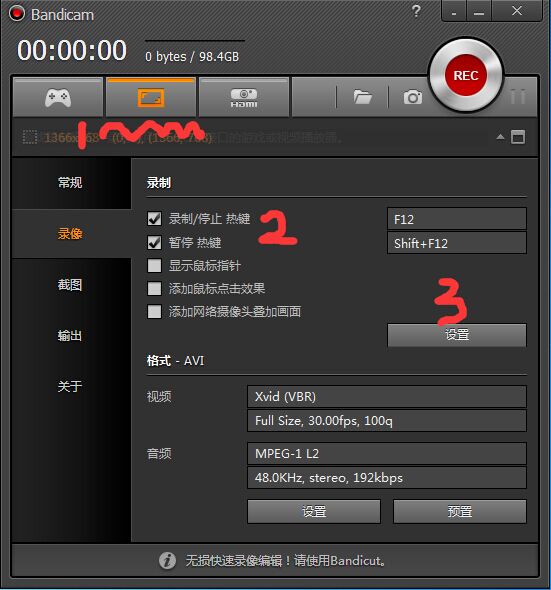
上面的Bandicam界面中,红色的阿拉伯数字和红色波浪线是我后面标注上去的,用来方便我介绍使用方法。在录制时,要选择第二个按钮(图中我画了红色波浪线的数字1位置),并且点击录制区域的“设置”(图中红色阿拉伯数字3的位置),会弹出如下界面:
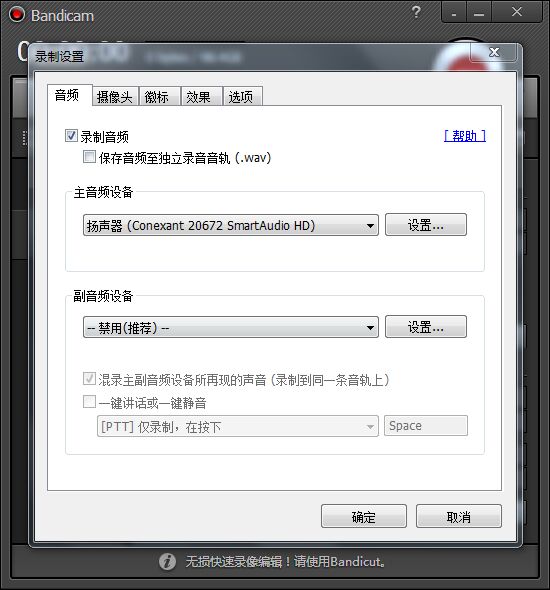
在上图所示的界面中,“主音频设备”需要选择“扬声器”,“副音频设备”要选择“禁用”。
同时,要设置好快捷键(图中阿拉伯数字2的位置),我把“录制/停止”的快捷键设置为F12这个键,把“暂停”的快捷键设置为“Shift+F12”,这个设置非常重要,这样,我在录制过程中,就可以把这个Bandicam软件界面隐藏掉,使用快捷键来控制录制的“暂停”和“继续”以及“停止”,这样,录制过程就不会把Bandicam界面录制进来,始终录制的是我们操作计算机的界面。那么,如何才能隐藏Bandicam软件界面呢(录制过程我们肯定不想这个界面一直显示在屏幕上)?请看下面的图片:
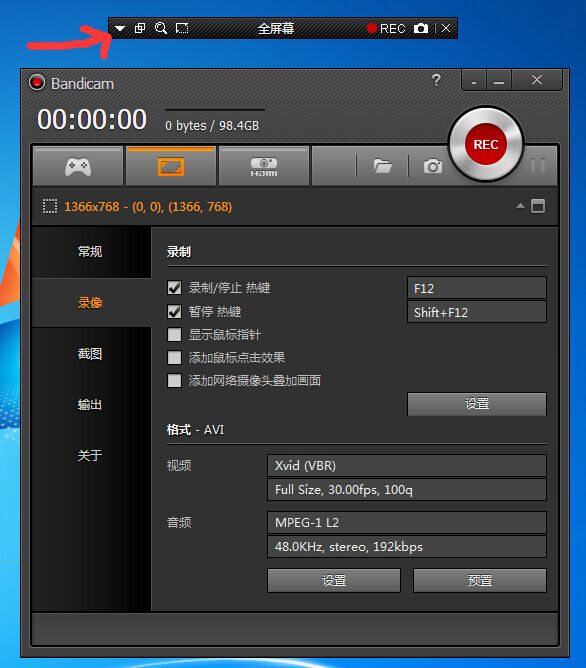
上面这个图片中,只要点击红色箭头指向的那个三角箭头按钮,就会弹出一个菜单,里面有个“隐藏”子菜单,点击一下,就可以把Bandicam界面隐藏起来,不要显示到桌面上。
3.录屏的方法
在录制计算机操作的视频时,最好使用两台笔记本电脑,一台笔记本电脑用于录制计算机操作的视频,另一个台笔记本电脑用来作为“提词器”,也就是,可以一边看着右边的电脑屏幕,一边在左边的电脑屏幕上进行操作录屏。下面是我录屏时的真实场景照片:

录制时,一定要注意寻找一个安静的环境,因为高清麦克风很灵敏,可以把周围的声音都采集进来,比如开门的声音,敲击键盘的声音,鼠标移动的声音,房间外汽车喇叭声音等等。为了获得较安静的录制视频效果,一定要寻找一个比较安静的房间来录制。录制得到视频以后,后期还可以使用“绘声绘影”工具软件的去除噪音功能,把一些线路的“低声吱吱”的噪音过滤掉,得到更加纯净的声音和视频。
在开始录制之前,要把屏幕准备好,把Bandicam软件界面隐藏掉,然后,把需要录制的计算机操作界面呈现在屏幕上,通过按键盘上的录制快捷键“F12”,就可以开始录制,中间如果遇到情况需要暂停(比如要咳嗽,或者忘记了下面怎么讲),就可以按键盘上的暂停快捷键“Shift+F12”(前面已经讲解了如何设置快捷键),这样,在录制过程中,就始终不会出现Bandicam软件的界面。
从2016年2月到2017年12月,我带着我的团队经历了《大数据技术原理与应用》MOOC课程的制作,从粗糙的网易云课堂版本,到精美的中国大学MOOC版本,倾注了我们团队大量的心血与汗水,整个过程充满了酸甜苦辣,但是,全部结束了,确实是满满的收获与厚厚的沉淀。这个过程历练了我们的团队,培养了我们的教学技能,传播了我们的大数据教学,也大大提升了我们团队在全国高校的知名度和影响力。
总的来说,制作MOOC课程,对于我自己而言,是完全凭借着自己的一腔热血,是发自自己对教学的饱满激情,有了这些作为驱动力,制作过程无论如何艰难,都会在努力和探索中逐渐前行,最终达成我们设定的目标。
MOOC课程的制作方法并不唯一,我们只是探索了其中一条道路,我们希望我们团队在这条道路上探索出来的经验和方法,能够为其他高校教师更好制作MOOC课程提供好的借鉴和启发,同时,也希望今后能够看到国内更多高校老师能够分享自己优秀的MOOC课程制作经验,我们大家一起努力共同促进全国高校MOOC课程建设水平的不断提升。(全文终)

(图 林子雨老师团队在录制MOOC专用教室)
附录:林子雨撰写本指南的进程表
| 次序 | 时间段 | 时长 | 撰写内容 |
| 1 | 2017年12月15日下午4点30分到5点30分
晚上7点30分到9点30分 |
3小时 | 写作构思、引言和背景介绍 |
| 2 | 2017年12月17日晚上7点30分到10点30分 | 3小时 | MOOC课程的制作成本 |
| 3 | 2017年12月20日晚上7点30分到10点 | 2.5小时 | 制作MOOC课程的回报
制作MOOC课程的基本流程 |
| 4 | 2017年12月21日下午3点到5点30分 | 2.5个小时 | “MOOC课程详细制作过程与技巧”的“备课”等内容 |
| 5 | 2017年12月22日上午8点到12点 | 4个小时 | “MOOC课程详细制作过程与技巧”的“上课录制音频” |
| 6 | 2017年12月23日下午2点到5点30分 | 3.5小时 | “MOOC课程详细制作过程与技巧”的“音频和PPT后期合成”、“校对” |
| 7 | 2017年12月23日晚上7点30分到10点30分 | 3小时 | “MOOC课程详细制作过程与技巧”的“上线发布”
“录屏”方法和技巧 |


.jpg)